 Article Tags
Article Tags

Comment décompresser un fichier dans Linux
La décompression des fichiers sur Linux nécessite de sélectionner des commandes en fonction du format. 1. Utilisez unzipfilename.zip pour décompresser le fichier .zip, et vous pouvez ajouter -D pour spécifier le répertoire. Lorsqu'il est brouillé, utilisez le paramètre -o pour spécifier le codage; 2. Utilisez TAR-ZXVFFILENAME.TAR.GZ pour décompresser le fichier .tar.gz et ajouter -c pour spécifier le répertoire. 3. Utilisez TAR-JXVFFILENAME.TAR.BZ2 pour décompresser le fichier .tar.bz2, et prend également en charge le paramètre -c. De plus, d'autres formats tels que .gz, .bz2, .xz et .rar correspondent respectivement aux commandes Gunzip, Bunzip2, UNXZ et UNRAR.
Jul 19, 2025 am 01:43 AM
Comment personnaliser les modes d'alimentation de Windows 11
Pour personnaliser le mode d'alimentation de Windows 11, vous pouvez d'abord basculer les plans de pré-conception dans l'ic?ne de batterie ou le panneau de configuration de la barre des taches, tels que "Balance", "High Performance" et "Power Saving"; Deuxièmement, cliquez sur "Créer un plan d'alimentation" pour sélectionner le modèle et définir le nom, désactiver l'heure du moniteur et de sommeil; Ensuite, ajustez les options avancées telles que la gestion de l'alimentation du processeur, le temps de sommeil du disque dur et les paramètres USB via "Modifier les paramètres du plan". Enfin, les utilisateurs avancés peuvent optimiser davantage via la commande ou le registre PowerCFG, tels que la visualisation des plans, la modification des paramètres ou l'exportation de configurations. Il est également recommandé d'ajuster les stratégies en fonction du type de périphérique, telles que les cahiers distinguant la batterie et l'alimentation, les ordinateurs de bureau se concentrent sur les paramètres de performance et les tablettes renforcent l'économie d'énergie.
Jul 19, 2025 am 01:37 AM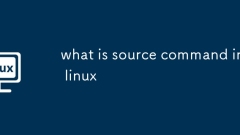
Qu'est-ce que la commande source dans Linux
La commande source est utilisée pour lire et exécuter des commandes dans le fichier dans l'environnement de shell actuel pour éviter d'ouvrir de nouvelles sous-coquilles. 1. L'exécution du script directement rendra les variables uniquement en vigueur dans la sous-coque, et la source affectera directement l'environnement actuel; 2. Les utilisations courantes incluent des fichiers de configuration de rechargement tels que .Bashrc ou des fonctions et variables de réutilisation dans les scripts; 3. Utilisez le nom du fichier source ou. nom de fichier; 4. Faites attention au contenu du chemin d'accès et du fichier juridique correct et confirmez que le shell prend en charge cette commande.
Jul 19, 2025 am 01:36 AM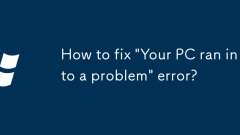
Comment corriger l'erreur 'votre PC a rencontré un problème'?
Lors de la rencontre de l'erreur "YourPcranIntoAproblem", la plupart des cas peuvent être progressivement étudiés et résolus. 1. Essayez d'abord de redémarrer l'ordinateur pour éliminer les accidents temporaires ou les conflits de ressources; 2. Vérifiez et désinstallez les logiciels récemment installés, retournez ou désinstallez de nouveaux pilotes, débranchez les appareils externes et éliminez les problèmes de compatibilité; 3. Forcer l'arrêt deux fois et entrer en mode sans échec, démarrer la réparation, désinstaller des mises à jour, désactiver les conducteurs ou antivirus; 4. Exécutez les commandes SFC / Scanow et DISM pour réparer des fichiers système ou de mauvais problèmes de disque dur. Suivez les étapes ci-dessus et dans la plupart des cas, vous pouvez résoudre le problème sans réinstaller le système.
Jul 19, 2025 am 01:34 AM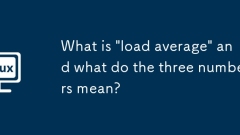
Qu'est-ce que la ?moyenne de charge? et que signifient les trois nombres?
LoadArageShowshowbusyasystemHasbeen, avec des réintégriles de représentation
Jul 19, 2025 am 01:30 AM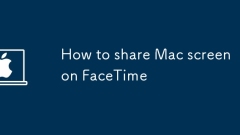
Comment partager l'écran Mac sur FaceTime
Pour partager un écran Mac dans FaceTime, démarrez d'abord l'appel, puis cliquez sur le bouton "Partagez mon écran", sélectionnez Partagez l'ensemble de l'écran, une fenêtre spécifique ou une partie de la zone, puis arrêtez ou arrêtez de partager via la barre d'outils supérieure. Les étapes sont les suivantes: 1. Démarrez d'abord une vidéo ou un appel audio; 2. Cliquez sur l'option "Partager mon écran" sur l'interface d'appel; 3. Sélectionnez la plage de partage (plein écran, fenêtre ou zone); 4. Utilisez la barre d'outils supérieure pour contr?ler l'état de partage; 5. Arrêtez de partager via le bouton de la barre de menu ou terminez l'appel. Assurez-vous d'utiliser une version macOS plus récente et connectez-vous à iCloud pour prendre en charge la fonctionnalité.
Jul 19, 2025 am 01:29 AM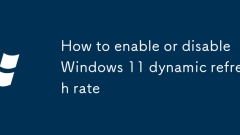
Comment activer ou désactiver le taux de rafra?chissement dynamique de Windows 11
Dynamicrefreshrate (DRR) inwindows11isafatrethatallowsywisplaytoMatomAticalAdAjustititsrefreshratebasedonTheContentBeingshown.1.DrRreduceSCreenflickerDuringStatictasksBylowering Therefreshre
Jul 19, 2025 am 01:21 AM
Comment résoudrez-vous une erreur 'permission refusée'?
Lors de la rencontre de l'erreur "autorisée", indiquez d'abord qu'il s'agit d'un problème d'autorisation d'accès et que le système bloque le fonctionnement du compte actuel. 1. Vérifiez les autorisations utilisateur: essayez d'utiliser Sudo pour exécuter des commandes dans Linux / MacOS et exécutez le programme en tant qu'administrateur dans Windows; Vérifiez les propriétés du fichier pour confirmer les autorisations d'accès. 2. Afficher le fichier ou la propriété du répertoire: utilisez Chown pour modifier la propriété (nécessite la prudence). Si le changement ne peut pas être modifié, vous devez contacter l'administrateur. 3. Ajuster les autorisations d'accès via CHMOD: CHMOD755 ou 644 est recommandé et évitez d'utiliser CHMOD777 pour éviter les risques de sécurité. 4. Considérez des facteurs environnementaux spéciaux: tels que les autorisations de clé SSH, les autorisations d'exécution de script et la configuration du serveur Web, il doit
Jul 19, 2025 am 01:20 AM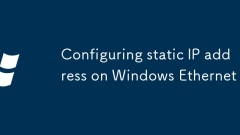
Configuration de l'adresse IP statique sur Windows Ethernet
Pour définir l'adresse IP statique d'une connexion Ethernet Windows, vous devez remplir manuellement les informations IP IP, Masque de sous-réseau, par défaut et DNS. 1. Exécutez IPConfig / All via l'invite de commande pour obtenir les paramètres de réseau actuels; 2. Sélectionnez une adresse IP qui n'influence pas avec DHCP (comme 192.168.1.100); 3. Ouvrez les paramètres du réseau et entrez l'interface de configuration "Internet Protocol version 4 (TCP / IPv4)"; 4. Remplissez l'adresse IP, le masque de sous-réseau (généralement 255.255.255.0), la passerelle par défaut (comme 192.168.1.1) et le serveur DNS (vous pouvez utiliser la passerelle ou les DNS publics tels que 8.8.8.8); 5. Dépannage des erreurs IP lors de la rencontre des problèmes.
Jul 19, 2025 am 01:18 AM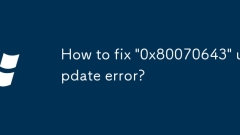
Comment corriger '0x80070643' Erreur de mise à jour?
Lors de la rencontre de l'erreur de mise à jour Windows "0x80070643", elle est généralement causée par la corruption du fichier système, les exceptions de mise à jour des composants ou les conflits de pilote. La solution est la suivante: 1. Exécutez le dépannage de la mise à jour de Windows et détectez et résolvez automatiquement le problème via les outils système dans les paramètres; 2. Utilisez des outils SFC et DISM pour exécuter les commandes DISM / Online / Cleanup-Image / ScanHealth, DISM / Online / Cleanup-Image / RestoreHealth et SFC / Scanow pour réparer les fichiers système; 3. Nettoyez le cache de mise à jour Windows, arrêtez manuellement le service et supprimez le dossier de cache.
Jul 19, 2025 am 01:16 AM
Comment utiliser la gestion des disques sous Windows?
Comment ouvrir la gestion des disques et effectuer des opérations de gestion des disques? 1. Appuyez sur Win R pour entrer Diskmgmt.msc ou ouvrez-le via "cet ordinateur" → "Gérer" → "Management de disque"; 2. Vous pouvez afficher l'état et les informations de toutes les partitions de disque; 3. Créez une nouvelle partition: cliquez avec le bouton droit sur l'espace non alloué → "Nouveau volume simple" et définissez les paramètres; 4. Développez la partition: cliquez avec le bouton droit sur la partition cible → "Volume étendu", uniquement pour le format NTFS et l'espace non alloué adjacent; 5. Réduire la partition: clic droit → "Volume de compression" pour libérer l'espace non alloué; 6. Modifier les lettres de disque: Cliquez avec le bouton droit sur la partition → "Modifier la lettre de lecteur et le chemin"; 7. Partition du format: clic droit → "Format", veillez à effacer les données; 8. Initialiser le nouveau disque: Cliquez avec le bouton droit sur disque → "Initialiser le disque
Jul 19, 2025 am 01:15 AM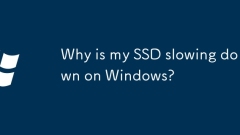
Pourquoi mon SSD ralentit-il sur Windows?
Le ralentissement du SSD peut être d? au fait que la commande TRIM n'est pas activée, vous pouvez donc le vérifier et l'activer via l'invite de commande; 2. Le disque est proche de la pleine charge, ce qui affectera les performances, et il est recommandé de conserver 10% à 15% de l'espace; 3. Le firmware ou le pilote est trop ancien et doit être mis à jour, vous pouvez donc utiliser les outils du fabricant pour mettre à niveau; 4. Les ressources occupées par les processus d'arrière-plan peuvent être vérifiées et optimisées à l'aide du gestionnaire de taches. Les méthodes ci-dessus résolvent généralement le problème du ralentissement du SSD sur les fenêtres sans la modifier immédiatement.
Jul 19, 2025 am 01:09 AM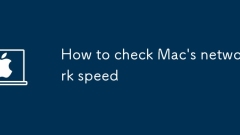
Comment vérifier la vitesse du réseau de Mac
Pour afficher la vitesse du réseau en temps réel de votre Mac, vous pouvez suivre les étapes suivantes: 1. Ouvrez "Applications → Outils utilitaires → Moniteur d'activité", passez à l'onglet "Réseau" et affichez l'état de téléchargement et de téléchargement de chaque application; 2. Visitez les sites Web de test de vitesse tels que SpeedTest ou Fast.com dans Safari Browser pour tester la bande passante maximale du réseau actuel; 3. Si vous avez besoin d'une surveillance à long terme, vous pouvez installer des logiciels tiers tels que Istatmenus, Bitbar ou NetSpeedMonitor, et faire attention à la prise en charge de l'affichage de la barre de menu, des fonctions d'occupation à faible occupation des ressources et des statistiques de données historiques. Les méthodes ci-dessus peuvent répondre aux besoins quotidiens et un logiciel supplémentaire n'est requis qu'après une analyse approfondie.
Jul 19, 2025 am 01:05 AM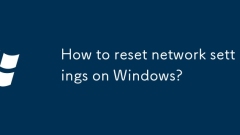
Comment réinitialiser les paramètres réseau sur Windows?
Lorsque vous rencontrez des problèmes réseau, vous pouvez d'abord essayer de réinitialiser les paramètres réseau Windows. Les méthodes spécifiques sont les suivantes: 1. Utilisez le "dépannage du réseau" pour résoudre automatiquement les problèmes; 2. Exécutez l'invite de commande via les autorisations administratrices et exécutez la commande netsh pour réinitialiser TCP / IP et Winsock à tour à tour; 3. Utilisez la fonction "Réinitialisation du réseau" dans "Paramètres" pour restaurer la configuration du réseau par défaut; 4. Mettre à jour ou réinstaller le pilote de carte réseau pour résoudre les problèmes du pilote. La méthode ci-dessus convient aux défaillances du réseau de gravité différentes et, dans la plupart des cas, les connexions réseau peuvent être efficacement restaurées.
Jul 19, 2025 am 01:00 AM
Outils chauds Tags

Undress AI Tool
Images de déshabillage gratuites

Undresser.AI Undress
Application basée sur l'IA pour créer des photos de nu réalistes

AI Clothes Remover
Outil d'IA en ligne pour supprimer les vêtements des photos.

Clothoff.io
Dissolvant de vêtements AI

Video Face Swap
échangez les visages dans n'importe quelle vidéo sans effort grace à notre outil d'échange de visage AI entièrement gratuit?!

Article chaud

Outils chauds

Collection de bibliothèques d'exécution vc9-vc14 (32 + 64 bits) (lien ci-dessous)
Téléchargez la collection de bibliothèques d'exécution requises pour l'installation de phpStudy

VC9 32 bits
Bibliothèque d'exécution de l'environnement d'installation intégré VC9 32 bits phpstudy

Version complète de la bo?te à outils du programmeur PHP
Programmer Toolbox v1.0 Environnement intégré PHP

VC11 32 bits
Bibliothèque d'exécution de l'environnement d'installation intégré VC11 phpstudy 32 bits

SublimeText3 version chinoise
Version chinoise, très simple à utiliser







